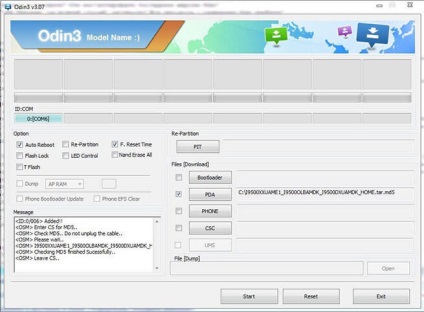Hogyan lehet felgyorsítani az android - miért lassú, lefagy, és melegíti fel a telefont, okostelefon vagy tabletta, amely
Miért fékek egység Android?
Mielőtt folytatná közvetlenül a problémák megoldásához szükséges rámutatni azok okait. Annak ismeretében, hogy zavarja a normális működését a készülék, akkor képes lesz arra, hogy meggátolja a negatív tényezők a jövőben. Kérjük, vegye figyelembe, hogy nem minden a következők érvényesek a konkrét esetben. Ezért a probléma a listában felsorolt csökkenő előfordulási gyakoriságát.
- Hasznosítása RAM;
- Hasznosítása fizikai memória;
- Túl sok grafikai elemek (animáció, „élő háttérkép”, stb ...);
- Az állandó keresése Wi-Fi és GPS hálózatok;
- Alkalmazás psevdooptimiziruyuschih alkalmazásokat.
Vegyük észre, hogy az első két probléma megoldása érdekében prioritást megoldásokat. Még ha a készülék üzemel, többé-kevésbé normális, előbb vagy utóbb, akkor elkezd lassulni, mert a terhelés memóriájába. Nézzük részletesen, hogyan kell megbirkózni ezekkel a problémákkal, és mások leírtak.

Tehát folytassa az optimalizálási folyamat. Ahhoz, hogy a dolgok jobbra, és hogy a készülék működése felesleges változtatásokat, kövesse a sorrendben. Ha bármilyen módon segített, nem tudja igénybe a másikra. Azonban, hogy megismerjék a teljes listát értelme, hogy a jövőben, akkor gyorsan és optimalizálja a készülék nélkül a szóváltás.
Tisztítás fizikai memória

Fotógaléria: hogyan lehet beállítani a mentés letöltött fájlok, böngésző segítségével a memóriakártyán?

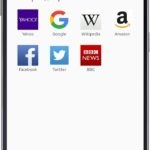
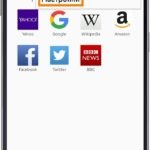

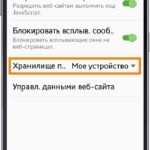
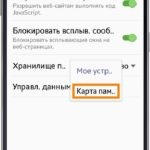
Ne törölje a mappák és fájlok, ha nem tudják a céljukat, mert bennük az érzékeny rendszer adatait.
Logikus, hogy mozog a telepített alkalmazásokat a memóriakártyára. Így az összes cache, valamint néhány fájlt nem rendetlenséget fel egy ilyen kis eszköz memóriájába. Ehhez menj a „Beállítások” és lépjen az „Applications”. Ezután kattintson az „Application Manager”. Kapsz egy listát az összes telepített programok a készüléken. Mindegyik program kell mozgatni külön-külön. Egyszerűen kattintson a nevére, és állítsa vissza pont „Memory”, amint azt az alábbi képernyőképek.
Képgaléria: mozgó telepített alkalmazások a memóriakártyán
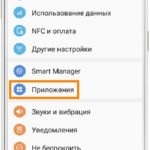
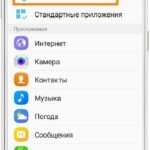
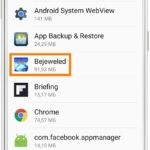
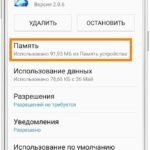
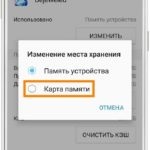
tisztítás RAM
RAM - olyan erőforrás, amely által használt aktív alkalmazásokat. A több alkalmazás van telepítve, annál több memóriát fog használni. Még ha néhány program még nem kezdődött el, hogy továbbra háttér munka a „befagyott” formában (ez a funkció az Android). Logikus, hogy a kibocsátás a RAM kívánt nem kívánt alkalmazások eltávolítását.

Először is, távolítsa el a játékot. Ha nem akarja elhagyni őket teljesen, letölt valamit kicsi (mint például a hírhedt „2048”). A nagyobb teljesítményű grafikus eleme a játék, annál több memóriát (és egyéb források) igényel. Még a kikapcsolt állapotban az alkalmazás letölti néhány adatot, amint bekapcsolja az internetkapcsolat.
Ha eltávolította az összes alkalmazást, amely szükségtelennek tartják, de az eszköz még mindig lassító, olvassa el a beépített tisztító rendszer. Ez a fajta program, hogy a gyártók általában alapértelmezésben betöltődnek (a név eltérő lehet, például a „Clear Memory” vagy a „Clear”). Ha nem rendelkezik ezzel, RAM kézzel is törölhetők.
Menj a „Beállítások» -> »Alkalmazások« -> »munka«. Látni fogja, egy listát a futó programokat. Ide azokat, és kattintson a „Stop”.
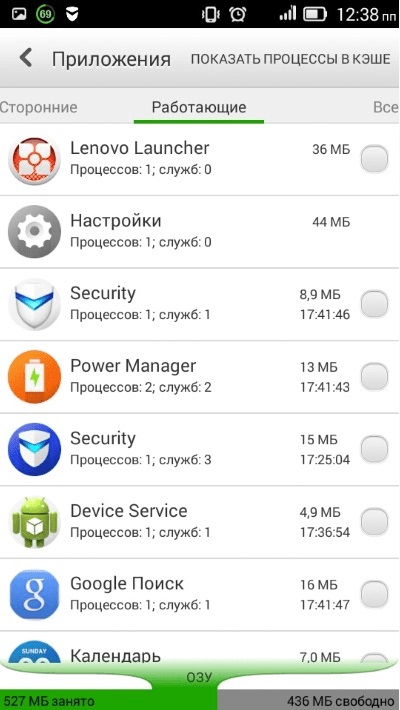
Többek között, akkor speciális programokat memória tiszta, de később tárgyaljuk.
tervezési beállítások
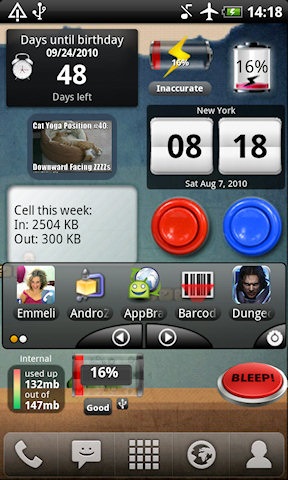
Eltávolítja a felesleges szolgáltatásokat és alkalmazásokat, hogy gyorsítsák fel a processzor
Ha egyik fent javasolt nem működik, akkor próbáld meg kikapcsolni az operációs rendszer egyes szolgáltatások rendetlenséget és a memória és a processzor.
Felhívjuk figyelmét, hogy ugyanabban az időben egy grafikai degradálódik kedvéért termelékenységet.
A kezdéshez meg kell adnia a beállítási elem „Fejlesztői beállítások”. Ne aggódj, semmi nem helyrehozhatatlan. Minden javasolt beállításokat lehet visszaszorítását. Tehát, hogy hozzáférjenek az adott elemhez, kattintson a „Beállítások” -> „A készülékről”. Ott talál „Build Number”, és kattintson rá 7-szer egymás után. Most már megy a „Fejlesztői beállítások”. Ha semmi sem történt, valószínűleg ez a lehetőség engedélyezve van a készüléken. Csak keressen rá az „Applications”, mint egy külön program.
Írja be az „Options ...”, és kövesse az alábbi lépéseket:
- Jelölje be a „Forced feldolgozás GPU». Így a grafikus processzor mindig, majd a menetrend nem lesz az erőforrások pazarlását a fő processzor.
- Hogy a „Disable hardveres overlay” ugyanaz az elem.
- Tételek esetében „skála hossza animátor”, „átmeneti animáció mérete” és „A skála az animációs ablak” beállított értékek „Animáció off” (lásd. Screenshots alább). Ez különösen igaz a régebbi modellek és gyenge eszközöket.
- Menj a „háttér folyamatok”, és állítsa a korlátot a futó programok a háttérben. Javasolt már nem 2-5.
Képgaléria: beállítás „paraméterek fejlesztő»
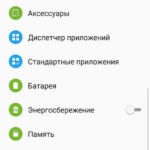
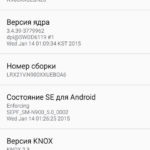
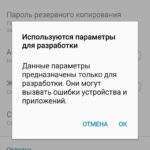
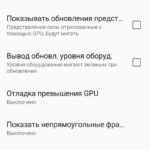
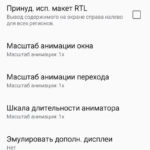
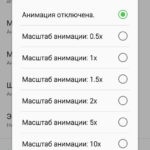
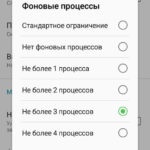
Ne változtassa meg az egyéb beállításokat, hacsak nem rendelkezik a megfelelő ismeretekkel. Amellett, hogy a paraméterek megváltoztatása ezeket a szolgáltatásokat, akkor próbálja meg eltávolítani néhány rendszer alkalmazások, például a «Google Play Games”, és így tovább. N. Ezt kell tenni, ha biztosan tudja, hogy a kérelem nem kell, vagy az operációs rendszer.
Ne aggódj: Android nem engedi törölni létfontosságú programot.
Az akkumulátor élettartamának optimalizálása
- Mindig töltse fel az eszközt csak a teljes mentesítést.
- Várjon, amíg a készülék nem tölti 100%.
- Lehetőleg ne használja az alkalmazást töltés közben.
- A lehető legkisebb mértékben, töltse fel az eszközt az USB vagy szivargyújtó.
Ezen kívül csökkenti a fényerőt a képernyőn, ha lehet; kapcsolja ki az alkalmazás, nem csak blokkolja a képernyőn.

Ha követi ezeket az ajánlásokat, Android megfelelően osztja ki a rendelkezésre álló akkumulátor kapacitást. Ennek eredményeként, a készülék nem csak kitartani hosszabb töltés nélkül, de fog működni, mint produktív, mint lehetséges.
Kapcsolja ki a Wi-Fi, GPS és a helymeghatározás

GPS és a helymeghatározás - tulajdonságok, amelyek adatcsere műholdak. Szervezése és lebonyolítása az ilyen csere egységet tölt sok energiát és erőforrásokat. Így ki a GPS segít felgyorsítani az operációs rendszert. Végtére is, még mindig nem kell állandóan a műholdak, ha például otthon. Kikapcsolja a GPS és a helymeghatározás, ha bejelentkezik a „Beállítások” -> „Hely”.
Ha a Wi-Fi, telepített alkalmazások adatcserét a Google Play-szervereket. Szükség van egy állandó és stabil működése szinkronizáló program. De ha például szeretnénk zenét hallgatni, vagy filmet nézni, akkor kapcsolja ki a Wi-Fi hálózathoz. Ez nem csak segít az akkumulátor kímélése, hanem szabadít memóriát.
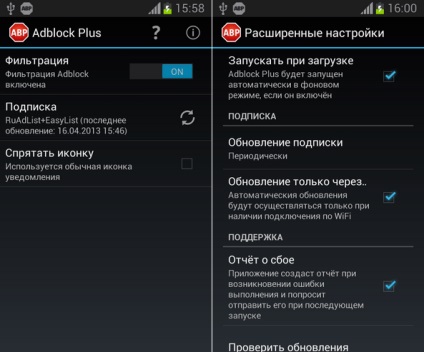
firmware frissítés
Ne próbálja meg a következő műveletek végrehajtását, ha nincs elegendő tudás. Ebben az esetben jobb, ha forduljon a szervizhez.
Van számos program az operációs rendszer újratelepítése Androidon. A legnépszerűbb és stabil tartják «Odin». Ha módosítani szeretné a firmware használni, meg kell letölteni és telepíteni a programot a számítógépen. Felhívjuk figyelmét, hogy az eredeti verzió csak angol nyelven érhető el; minden más potenciálisan veszélyes. Ezen felül, akkor szükség van a firmware fájlt. Egy hálózat sok fájl, de légy óvatos. Hidd csak a megbízható források.